Zoomでセミナーやセッションを開催するまでの主なスケジュールとTODO

zoomを使ってお客様にコンサルティングをしたい。
zoomを使ってお客様に少人数のセミナーを提供したい。
そんなあなたへ。
このブログでは、講師、コンサルタントなどの先生業の方がZoom講師として登壇する際の様々なハウツーをシリーズでまとめています。
今回は、「Zoomでセミナーやセッションを開催するまでのTODO」について解説します。
受け手側からはなかなか見えづらい、ZoomセミナーやZoomセッションの裏側。開催の裏側ではどういった準備が行われているのでしょうか?
この記事を読むことで、あなたがZoomセミナーやセッションをホストで開催するときに準備すべきことが理解できます。ぜひ参考にしてくださいね。
【ブログ集客コンサルタント 中村和幸がこの記事を書いています。】
 こんにちは。青山華子さんのブログ作りのお手伝いをさせていただいている、先生相談室サポートメンバーの中村です。このたび記事を寄稿させていただきました。ぜひお役立てください!
こんにちは。青山華子さんのブログ作りのお手伝いをさせていただいている、先生相談室サポートメンバーの中村です。このたび記事を寄稿させていただきました。ぜひお役立てください!
準備の全体像
ZoomセミナーやZoomセッションの準備~開催までの大まかな工程を図で示すと以下のような全体像になります。
中でも、太枠で囲ったところがZoomならではの部分。
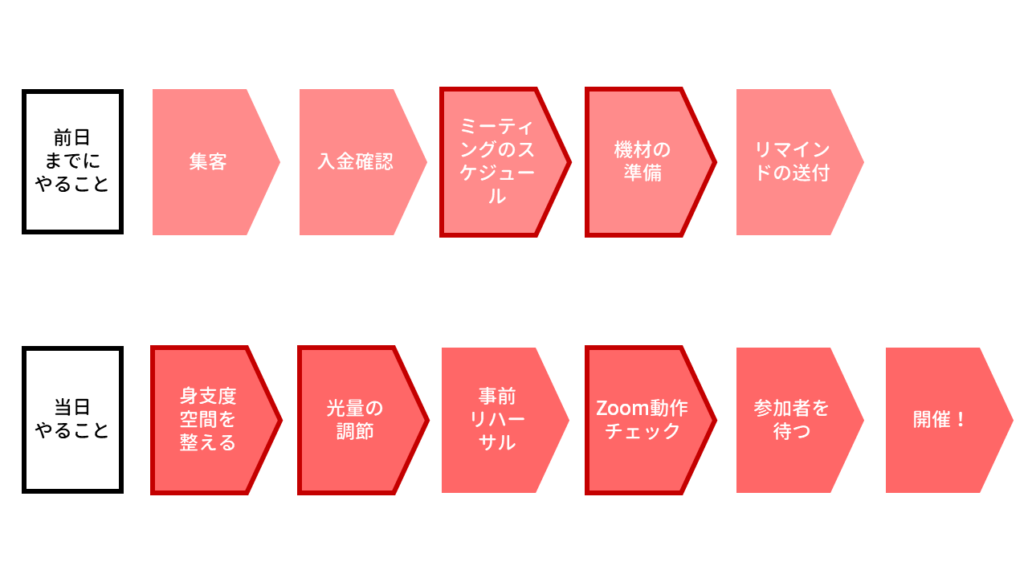
集客や入金確認、事前リハーサルなどはリアル開催の場合とほとんど変わりませんが、ミーティングのスケジュールや機材の準備、空間を整えたり光量を調節したり…等は特にZoom特有の作業ですので、それぞれ1つずつ解説していきます。
前日までに行うこと
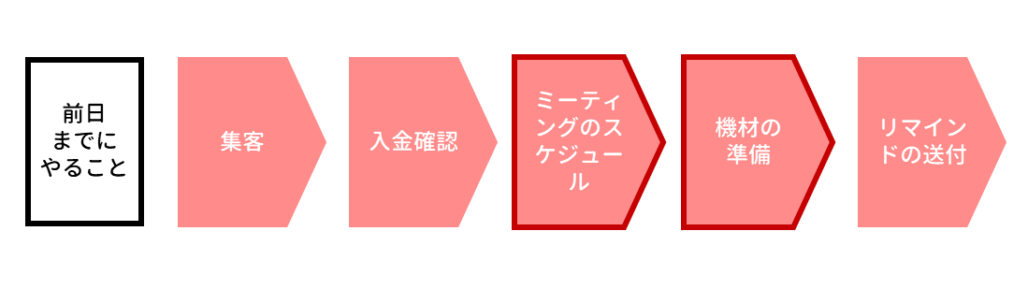
前日までに行うことをチェックリスト化すると、次のような項目になります。
□集客をする
□入金確認をする
□ミーティングのスケジュール
□適した機材を部屋に準備する、なければ購入しておく
□事前リマインドメールを参加者に送付(前日、当日)
集客や入金確認について
従来運用しているSNSや決済ツールを活用して参加者を確定いただければOKです。ここは、リアルのセミナーやセッションとほとんど変わりありませんが、「会場で直接集金する」という方法が取れない点は注意が必要です。
ミーティングのスケジュールについて
開催日時が確定し、おおよそ参加者のめども立ってきたら、忘れないうちにZoom会議をスケジュール上で確保しておきましょう。
Zoom会議はGoogleカレンダーと連携させることが可能ですので、その機能を使うと便利です。
詳しいやり方はこちらの記事にまとめていますので併せて参考にしてください。
Zoomの会議URLをグーグルカレンダーと連携・管理する方法
機材の準備

Zoomセミナー、Zoomセッションで必要になる機材は
- WEBカメラ
- イヤホン
- LED卓上照明
は最低限用意すると良いでしょう。また、必要に応じてUSBで接続できるマイクなどもあると便利です。
Zoomに必要な機材はこちらの記事でまとめていますので、併せて参考にしてください。
リマインドメールの送付
開催日が近くなったら、お客様とコミュニケーションをとっているツール(SNSで個別に連絡を行ったり、参加者限定のメルマガを配信したり)で、リマインドメールを送付します。
リアルのセミナーやセッションと違って「相手もZoomに無事に入室でき、音声や映像が届く」ことが重要です。
Zoom会議の日時が決まったタイミングと、開催前日などの複数回に分けて、このようなアナウンスを行うと良いでしょう。
(文例)
- ○月○日のXX:XXから、Zoomセミナーを開催しますのでよろしくお願いいたします。
- ZoomのURLはhttps://zoom.us/j/12345678901?pwd=XXXXXXXXXXXXXXXXです。
- パスコードはXXXXXXです。もし求められたら入力ください。
- 当日は30分前より接続可能ですので、上記リンクをクリックして会議に参加ください。
- Zoomのご利用が初めての場合は、事前にこちらのレクチャー記事を読んでおいてください。主催者側でZoomの接続サポートは行っておりませんのでお客様にて対応をお願いします。
当日行うこと
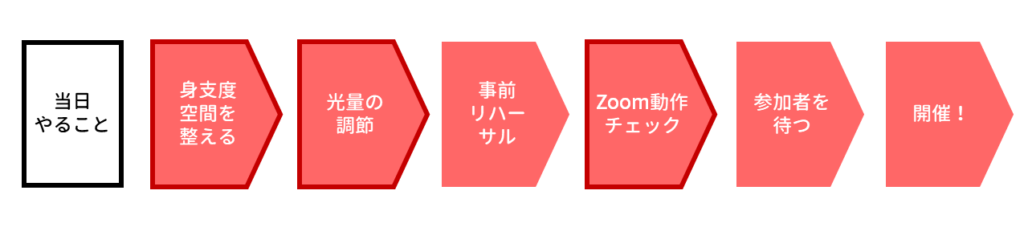
当日行うことをチェックリスト化すると、次のような項目になります。意外とやることが多いので2時間以上の余裕を持った対応を行うと良いでしょう。
□身支度・空間を整える
□光量の調節
□事前リハーサル
□Zoom動作チェック
□参加者を待つ
□開催
身支度・空間を整える

オンラインで自宅等から開催できるとはいえ、先生としてふさわしい恰好・場のしつらえをしておくことが重要です。
リアルのセミナーやセッションと同じ服装を。お部屋も背景に不要なものがごちゃごちゃと映らないように片付けを済ませておきましょう。
無料のオンライン会議Zoomを使う時の注意点(服装・背景編)
光量の調節
ブラインドを調整して、顔に当たる光の量を増やします。背中から光が当たると逆光になって顔が暗く映ってしまうので注意してください。

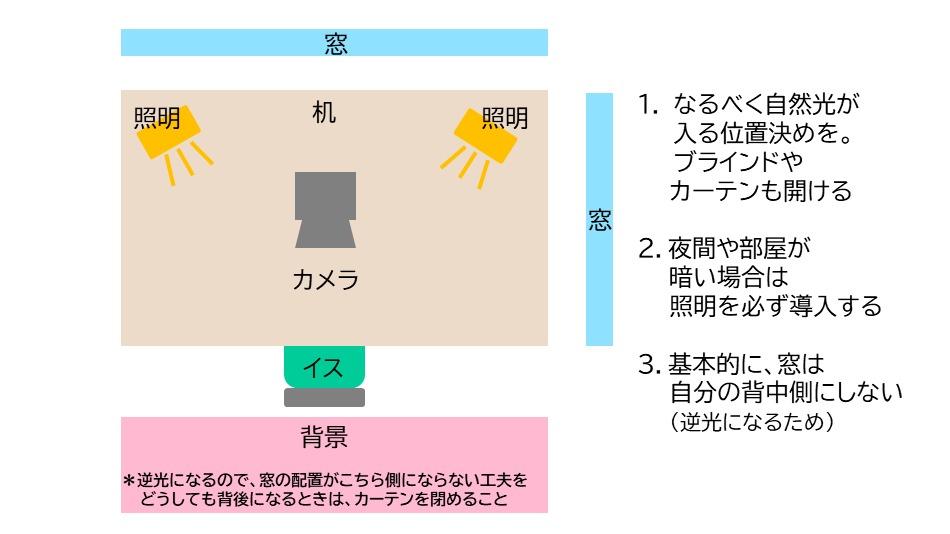
「窓がない・窓まで遠い」といったお部屋の場合は、卓上のLED照明を使用すると便利です。
事前リハーサルとZoom動作チェック
本番の1時間ほど前を目途に、事前のリハーサルやZoomの動作チェックを済ませておきます。
本番の進行やタイムスケジュールの確認、時間配分の調整しろの確認などを行いましょう。
進行に関する事前リハーサルは、リアルのセミナーやセッションでやられていることとほとんど内容は変わらないと思います。
Zoom動作チェックに関しては、まずは自分の音声や映像、画面共有がきちんとできるかを確認しておきましょう。
数をこなしていると、意外と映像や音声の不具合が少なからず発生します。
困ったときは以下のリンクも参考にしてみてください。
Zoomセミナーでプロ講師として登壇するときに気を付けたい様々な雑音とその対策
参加者を待つ
一通りリハーサルやZoomの動作チェックが完了したら、参加者が入室するのを待ちます。
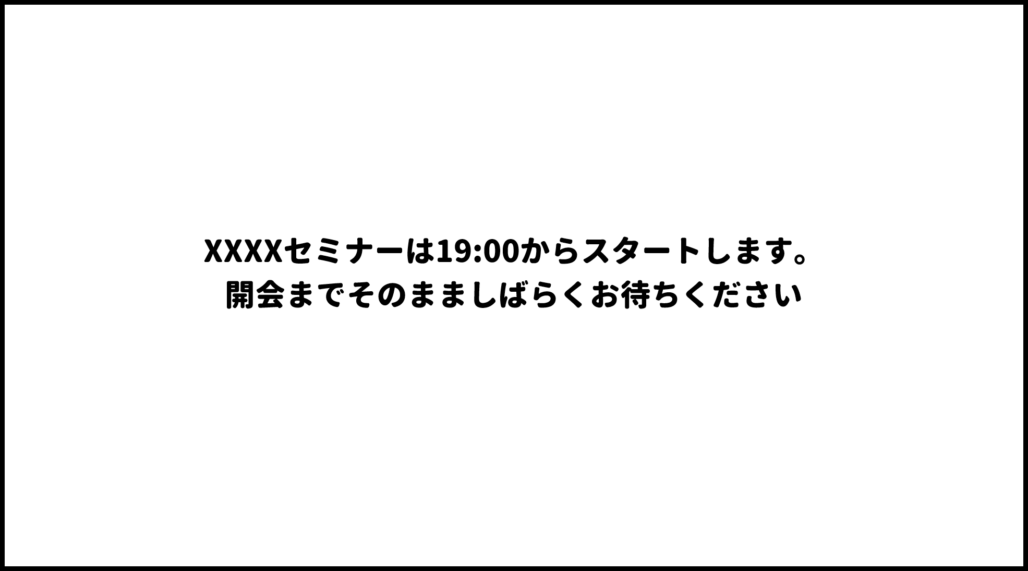
セミナー等の場合は、30分前からZoomへの入室ができるようにしておき(1枚スライドにこういったものを追加しておくと良いでしょう)定刻になり次第本番スタート。とするケースが多いです。
1対1の場合は、10~15分前にZoomのURLをお知らせし、相手が入室次第スタートという流れが多いです。
まとめ
リアルのセミナーやセッションと違い、オンライン特有の作業にはどのようなものがあるのか?をご自身で1つ1つ確認しておくことが重要です。
特に初めての複数人向けセミナーの場合は、日時に余裕をもってリハーサルを重ねておいたり、いっそのこと身内で小さくテストするなど、失敗してもダメージが少ない環境で経験を重ねておくと良いです。
やることがたくさんあるように思いますが、数をこなしていくうちに自然と慣れてくるかと思います。
困ったときはいつでもこの記事の内容を振り返っていただけると幸いです。
オンラインセミナーを体験してみよう

このブログでは、オンラインセミナーの重要性や、初心者の方がオンラインセミナーを始める方法、必要な機材などについても解説しています。
詳しくは、売れるオンラインセミナーの特徴という記事をご確認ください。
また、青山華子が主催する無料オンラインセミナーのスケジュール・お申し込みもこちらから確認できます。
一度ご自身でもオンラインセミナーを体験してみることで、あなたが主催するセミナーの企画・運営イメージがよりクッキリと具体化すること間違いなしです!
2025年青山華子のオンラインセミナー_対面イベント予定
2025年青山華子のオンラインセミナー、対面イベント予定 2025年の青山華子のセミナーやイベントは、オンラインを中心に開催しています。 対面のセミナーやビジネ…
【無料】Zoom使いこなしマニュアルプレゼント!オンラインセミナーを仕事に取り入れたい講師・コンサルタント必見!
私でもオンラインセミナーに集客できますか?
オンラインセミナーから、バックエンドのサービスのお申し込みをとるには、どんなセミナーをしたらいいの?
このメール講座を読めば、全てわかります。



